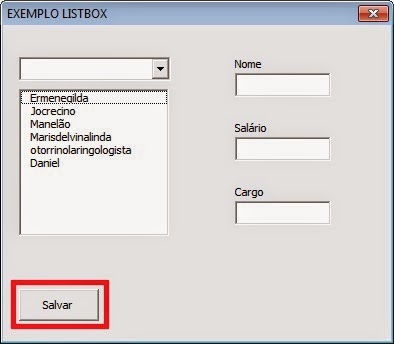14. EXCLUINDO DADOS ATRAVÉS DO
FORMULÁRIO
Já
inserimos dados, alteramos os mesmos, fizemos a validação do número do CPF e
outras coisas através do nosso formulário. Eis a pergunta. E se precisarmos
excluir os dados que foram inseridos? Boa pergunta, muito boa mesmo.
Não
esquenta, vamos fazer isto num piscar de olhos. Então, prestenção!
Primeiro
insira um novo botão no formulário.
O código para
excluir uma linha através do VBA é super simples. A grande sacada é saber qual
é a linha que deve ser excluída. Para isto, vamos usar o índice da combobox
para identificarmos na planilha qual a linha que vai ser excluída.
Vamos dizer
que linha que queremos é Lin = PreencheListBox.ListBox1.ListIndex + 2. Com este
código, localizaremos a linha exata que queremos excluir. Você pode estar se
perguntando porque “+2”. Isto ocorre porque a listbox tem começa com o índice 0
e assim, precisamos contar as linhas à partir daí. Como temos uma linha de
cabeçalho, então o índice da linha que procuramos será acrescido de 2.
Agora insira
este código dentro do botão excluir que criamos.
Private
Sub Cb_Excluir_Click()
Resp = MsgBox("Deseja excluir este registro?",
vbYesNo + vbQuestion, "EXCLUSÃO DE REGISTRO")
If Resp = vbNo Then Exit
Sub
Lin = PreencheListBox.ListBox1.ListIndex + 2
ActiveSheet.Rows(Lin).EntireRow.Delete
End Sub
Perceba que não
fiz comentários dentro do código por ser muito simples e facilmente
interpretado por você que acompanha o nosso curso. Para fazer o teste, selecione
algum registro e clique em excluir.
Uma mensagem de confirmação será exibida, dando a
opção de excluir ou não o registo. Facim demais sô!Para acessar o curso completo Clique aqui